
Enquanto passava o Dia de Ação de Graças com a família, a tia de minha esposa fez uma pergunta sobre algo que eu considerava natural relacionado à localização de todos os seus livros antigos do Kindle no novo Kindle Fire. Ela, como muitos novos proprietários do Fire, colecionou dezenas de eBooks em seu antigo Kindle preto e branco. Quando ela encomendou o novo Fire, ela ficou chateada porque "eles instalaram automaticamente todos os meus livros antigos" em seu novo Fire e ela não conseguiu removê-los. Fiquei surpreso porque isso não aconteceu comigo. Ela então perguntou: “Como faço para arquivar livros e onde está o arquivo? Não consigo encontrar. ”
A nomenclatura para livros armazenados localmente versus livros armazenados na nuvem mudou com o Fogo e isso confundiu a tia da minha esposa. Ela olhou na guia Livros da seção Fogo e Nuvem listou todos os seus livros. Ela erroneamente pensou que aqueles foram instalados em seu fogo.
Caso você esteja na mesma situação, deixe-me explicar a diferença entre a maneira como Kindles preto e branco e o Fire lidam com livros armazenados localmente e na nuvem. Primeiro, algumas informações básicas. O antigo Kindle tinha duas categorias de armazenamento. Os livros armazenados localmente aparecem na tela inicial. Qualquer livro que não esteja armazenado localmente aparece em uma seção chamada arquivado, listado por último na tela inicial (veja o Kindle branco à esquerda abaixo). Para obter seus livros antigos em seu Kindle, você abre a seção de livros arquivados e seleciona o livro para fazer o download e ele é transferido para a tela inicial.
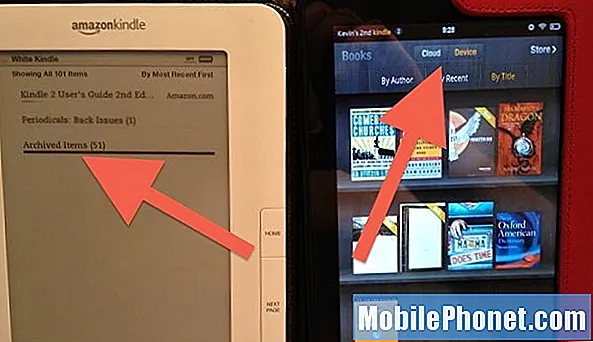
Com o Fire, não há seção chamada Archived. Em vez disso, você tem duas guias na tela Livros - Nuvem e Dispositivo (veja o Fogo acima à direita). Pense na nuvem como itens arquivados e dispositivo como os livros armazenados localmente. Para mover um livro da nuvem para o dispositivo, basta tocar nele.
Assim que terminar de ler um livro, você pode removê-lo do fogo tocando e segurando até que o menu pop-up apareça. Toque em remover e o livro não ocupará mais o armazenamento local, mas será listado na seção Nuvem.
Além disso, a guia Loja no canto superior direito leva você à loja de e-books do Kindle. Lá você pode comprar ou provar livros. Você também pode aproveitar o recurso de empréstimo gratuito de livros, onde você pode baixar livros selecionados e lê-los, desde que o conclua dentro de um mês. Nem todos os livros estão disponíveis para empréstimo de um mês, e você precisa ser um membro Amazon Prime.


